Cara Membuat Pie Chart di Excel dan Pengaturannya
Konten dari Pengguna
18 Januari 2024 11:09 WIB
·
waktu baca 3 menitTulisan dari How To Tekno tidak mewakili pandangan dari redaksi kumparan
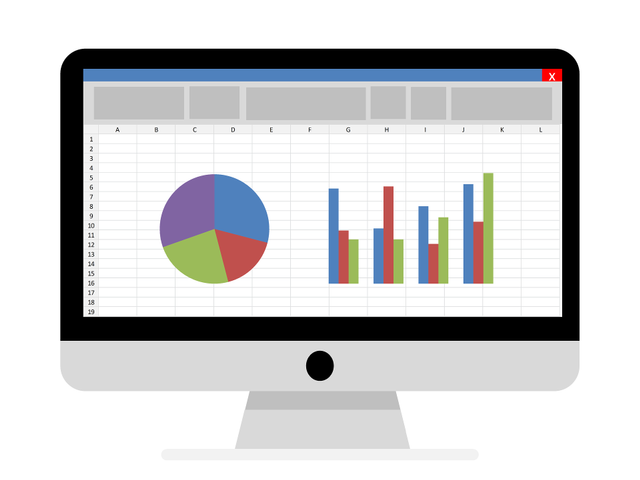
ADVERTISEMENT
kumparan Hadir di WhatsApp Channel
Follow
ADVERTISEMENT
Pie chart dinilai sangat berguna untuk menunjukkan bagaimana suatu kategori berbanding dengan keseluruhan atau untuk membandingkan bagian satu dengan lainnya dalam suatu kumpulan data. Mudahnya, diagram pie dapat dengan cepat memberikan gambaran visual tentang data yang dimiliki.
Dilansir dari laman Data Science, pie chart tidak selalu menjadi pilihan terbaik untuk setiap jenis data. Diagram ini paling efektif digunakan pada data yang berkategori sedikit. Jika digunakan pada data yang memiliki terlalu banyak kategori, diagram pie menjadi terlalu rumit dan sulit untuk dibaca.
Di sisi lain banyak orang yang menggap Excel menjadi salah satu tempat yang paling ideal untuk membuat pie chart. Selain mudah diakses, Excel yang mempunyai keunggulan pengorganisasian data yang bakal mempermudah pembuatan diagram pie.
ADVERTISEMENT
Baca juga: Cara Menghilangkan Angka 0 Di Excel
Cara Membuat Pie Chart Excel
Sebelum membuat diagram ini, pastikan data yang akan dimasukkan ke dalam pie chart sudah tertulis dengan rapi pada lembar kerja. Data yang dimasukkan minimal terdapat pada satu kolom dan baris. Di bawah ini, cara membuat pie chart dan juga pengaturannya.
1. Sorot range data yang ingin dibuatkan diagram
2. Masuk ke tab “Insert”
3. Pada tab “Insert” terdapat toolbar “Charts”, pilih ikon pie chart
4. Pilih bentuk pie chart yang diinginkan
5. Setelah pie chart muncul pada lembar kerja, Anda bisa memilih model tampilan pada tab “Design”. Pada tab ini Anda juga dapat mengatur warna pie chart
ADVERTISEMENT
6. Ganti judul pie chart sesuai dengan yang diinginkan. Kolom judul biasanya ada pada boks “Chart Title” di atas pie chart
7. Untuk memberikan penegasan pada tiap irisan, Anda juga perlu menyunting pada “Format Data Series” dengan cara berikut.
8. Apabila Anda ingin menambahkan nilai pada pie chart, berikut caranya.
ADVERTISEMENT
(DSY)

